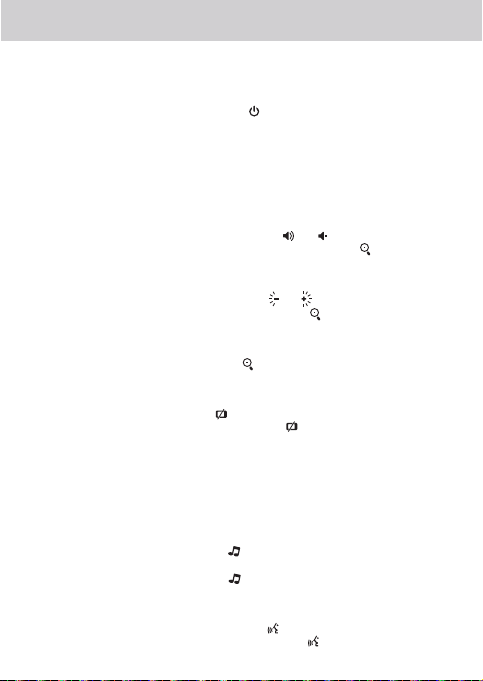19
1.
de corriente de la pared y el otro extremo en el monitor. Vea la Fig. 6.
Nota : utilice el adaptador denominado SALIDA: 6 VCC con el monitor.
2. Presione el botón de encendido y manténgalo presionado durante 3
segundos aproximadamente para encender el monitor. Vea la Fig. 6.
Nota 1: cuando la carga se inicie o encienda el monitor, el LED "Alimentación
/Carga" se iluminará (luz verde).
Nota 2: "Fuera de intervalo" se iluminará en la pantalla LCD si el monitor supera
el intervalo (desvincular).
Nota 3: presione el botón de encendido y manténgalo presionado unos 3 segundos
para apagar el monitor.
Configuración del volumen
Presione el botón de selección de volumen y para ajustar el nivel de
volumen y, a continuación, presione el botón Zoom/Aceptar para confirmar la
configuración. Vea la Fig. 7.
Configuración del brillo
Presione el botón de selección de brillo y para ajustar el nivel de brillo y,
a continuación, presione el botón Zoom/Aceptar para confirmar la
configuración. Vea la Fig. 8.
Función de ampliación de zoom
Presione el botón Zoom/Aceptar del monitor una vez para aplicar un zoom 2X
a la imagen; vuelva a presionarlo para volver a la vista normal. Vea la Fig. 9.
Función VOX (transmisión de activación por voz)
1. Presione el botón VOX en la unidad del monitor. De este modo la pantalla
se apagará pero el indicador LED VOX permanecerá encendido (verde).
Vea la Fig. 10.
2. Cuando el sonido de la cámara alcance el nivel establecido (vea la Fig. 18), la
pantalla se ENCENDERÁ automáticamente Se volverá a APAGAR después de
30 segundos. Si el sonido procedente de la cámara sigue alcanzando el nivel
establecido durante los 30 segundos, se aumentarán 30 segundos para
APAGAR la pantalla desde el último evento de voz.
Función de música
Puede reproducir música con la cámara (tres piezas de música).
1.Presione el botón de música y la cámara comenzará a reproducirla.
Vea la Fig. 11.
2.Presione el botón de música de nuevo y la cámara comenzará a reproducir la
siguiente canción.
Función de intercomunicador
Presione el botón de intercomunicador para hablar a través de la unidad
de la cámara; se mostrará en la pantalla el icono . Vea la Fig. 12.
Uso de la alimentación de CA
Enchufe un extremo del adaptador de alimentación suministrado en una toma
2.2
2.3
2.4
2.5
2.6
2.7
20
1. Presione el botón de menú de la unidad del monitor para mostrar el menú
principal en la pantalla. Vea la Fig. 13.
2. Utilice los botones de aumento de brillo y reducción de brillo para
recorrer el menú.
3. Presione el botón Zoom/Aceptar para confirmar una configuración.
4. El menú principal contiene 5 submenús.
Selección de cámara (seleccionar cámara)
En este submenú puede cambiar entre varias cámaras si estas están asociadas.
Vea la Fig. 14.
Configuración del temporizador de fuentes
(temporizador de fuentes)
En este submenú puede configurar el temporizador de fuentes para recordarle la
temporización. Vea la Fig. 15.
Configuración de la temperatura (configuración de la temp.)
1. En este submenú puede elegir la unidad de temperatura entre grados
centígrados o grados fahrenheit. Vea la Fig. 16.
2. Puede establecer el intervalo de temperatura de la alerta. Si selecciona "Alerta
activada" para activar la alerta de temperatura y la temperatura se encuentra
fuera del intervalo, se emitirá un sonido de advertencia desde la unidad del
monitor. Vea la Fig. 16.
Configuración de la cámara (configuración de la cámara)
El sistema viene con una unidad de la cámara que ya se ha asociado con la unidad
del monitor. La función "Configuración de la cámara" proporciona a cada unidad
del bebé un canal independiente en la unidad del monitor. Esto es necesario para
configurar las unidades de cámaras adicionales.
1. Si desea añadir una cámara nueva, elija el número de cámaras que desee añadir
y, a continuación, seleccione el icono Añadir cámara y presione el botón
para confirmar la selección (vea la Fig. 17).
La pantalla mostrará "Presione el botón de asociación de la unidad del bebé" y,
a continuación, mantenga presionado el botón de encendido durante menos de 1
segundo en el lateral de la cámara simultáneamente.
2. Si desea eliminar una cámara asociada, elija el número de cámaras que desea
eliminar y, a continuación, seleccione el icono Eliminar cámara para
eliminarla (vea la Fig. 17).
Sensibilidad VOX (sensibilidad VOX)
Este submenú permite elegir el nivel de sensibilidad de VOX (activación por
voz).Cuando el nivel se establece en alto, la pantalla se encenderá con sonidos más
bajos. Vea la Fig. 18.
Opciones del menú
3
3.1
3.2
3.3
3.4
3.5